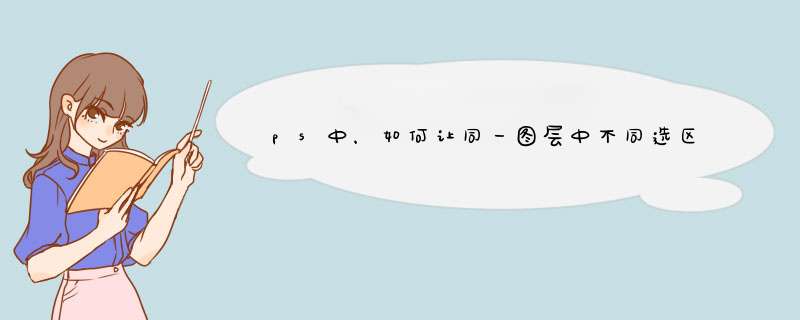
您的想法完全可以实现;
1先复制图层
2在复制的图层里,把“选区”的部分“添加蒙版”,
此时即可调节选区的透明度。
3单击“通道”——“图层蒙板”,单击“将通道作为
选区载入”(是下边那个“小圆圈”哦)
4单击图层,选择底下图层,然后按“DELETE”键。OK
大功告成,随便调节上面那层的透明度吧(因为在第四
步的时候,已经把底下那层选区删除了,取而代之的是
可以能调节透明度的那层)
不知您听懂了没!楼上两个方法都是针对整个图层的,ps的改变透明度都是对图层的,所以下面有三种方法:
1用蒙版,给这个图层添加蒙版选中需要改变的区域用画笔在蒙版上用灰色笔涂抹,笔颜色越黑涂抹后区域的透明度越低。
2选中那个区域,ctrl+shift+j把它剪切到新的图层(这之前建议备份图层)然后调节新图层的透明度。
3(备份后)选中那个区域,选中橡皮擦,调节橡皮擦的透明度,然后在那个区域擦除。
以上三种方法最建议用的是第一种,因为后两种要做选区,而且边缘会比较生硬,只适合比较简单的选区,如果你不会蒙版,建议去网上搜一下,这个是很有用的。2单击工具条上的前景色图标设置需要的颜色,设置完成之后再选择工具条上的“矩形选框工具”,在图层上绘制矩形选区。3选择工具条上的“油漆桶工具”,然后在选区中单击,实现前景色填充,或者直接使用快捷键“Alt“+”BackSpace“也可以使用前景色填充选区。4在图层面板上方有一项“不透明度”,可以修改里面的数值,也可以拖动三角块来改变数值的大小,数值越低,图像会越透明。)
欢迎分享,转载请注明来源:内存溢出

 微信扫一扫
微信扫一扫
 支付宝扫一扫
支付宝扫一扫
评论列表(0条)